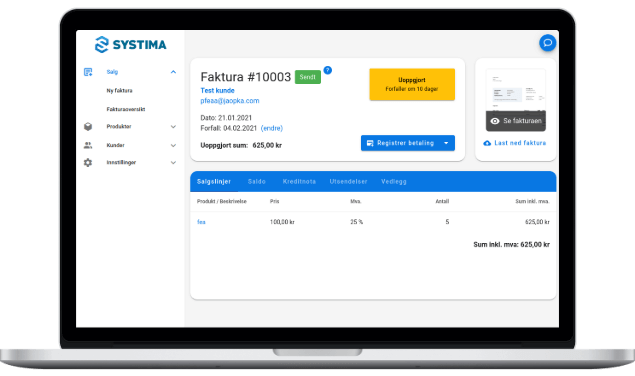Systima er et fakturaprogram for bedrifter og privatpersoner. Det er så enkelt at du kan gjøre alt med faktureringen helt selv. Vi har laget gode guider og instrukser på hver side, så de som ønsker ekstra god informasjon om alle funksjoner får god innføring i hvordan du skal fakturere. Systima er et topp moderne faktureringsprogram som ble lansert i 2020 med et intuitivt og moderne design. Systima funker på PC, mac, nettbrett og alle mobile enheter. Systemet blir oppdatert flere ganger hver eneste uke, og vi blir snart et regnskaspprogram. Det kommer mange spennende funksjoner fremover. Du kan også lage EHF og sende EHF.
Registrer deg på under 2 minutter
Når du skal skal lage en bruker i Systima bruker du maks 2 minutter. Du kan selv velge å logge inn og lage bruker manuelt eller logge inn med Facebook eller Google kontoen din for å registrere deg enda raskere.
Når du har opprettet bruker må du registrere at du fakturerer som privatperson eller legge inn informasjon om din bedrift. Dersom du er registrert i brønnøysundregisteret er det ekstra raskt å lage bruker da du kan søke på organisasjonen din her og slipper å fylle inn store deler av informasjonen manuelt. Når du har registrert deg kommer du rett inn i Systemet. Husk at du må bekrefte e-postadressen din for å lage din første faktura.
Bruk Systima: Prøv gratis
Legg til så mange selskaper du ønsker
Når du har logget inn første gang har du registrert en bruker (e-postadressen) og lagt til et selskap eller registrert at du er privatperson. Dersom du ønsker å fakturere for flere bedrifter kan du legge til så mange selskaper du ønsker i fakturaprogrammet.
Nederst til venstre, over "logg ut" knappen kan du velge hvilket selskap du ønsker å representere. Her kan du legge til flere selskaper. Når du logger inn vil du alltid få valget om hvilket selskap du ønsker å representere slik at du skal unngå å sende regning fra feil virksomhet.
NB: linken forteller hvilket selskap du skal representere, så dersom du skal lagre linken som hyperkobling burde du lagre linken: https://app.systima.no
Slik lager du faktura
Når du har logget inn går du til menyen og trykker på salg - ny faktura. Dette er siden du lager nye fakturaer på. Du kan også lagre utkast dersom du ønsker fortsette senere. Du trenger ikke ha en faktura mal, da Systima har en faktura mal så du slipper å tenke på alle kravene til en faktura.
Slik lager du en faktura:
Velg kunde. Du trenger kun å legge til en kunde en gang, da Systima lagrer alle kunder du har opprettet. Dette gjør det ekstra effektivt når du skal fakturere samme kunde senere. Dersom din kunde er en organisasjon kan du søke direkte i brønnøysund via Systima. Dette gjør registreringen av nye kunder raskere. Husk å fylle inn riktig e postadresse.
Legg inn fakturadato. Det vanligste er datoen i dag.
Legg til forfallsdato. Dette er datoen fakturaen skal betales. Det vanligste er 14 dager. I innstillinger -> selskapsinnstillinger kan du legge til hva du ønsker som standard forfallsdato når du fakturaer. Du kan gjøre unntak på hver enkelt kunde når du legger til ny kunde.
Legg til kommentar, kundens referanse eller din referanse. Dette er valgfritt. Stat og kommune krever ofte et referansenummer. I disse tilfellene skriver du det på "kundens referanse".
Legg til et eller flere produkter. Du trenger kun å legge til et produkt en gang, da Systima lagrer alle produkter så det er raskere å fakturere samme produkt flere ganger.
Legg til vedlegg dersom du ønsker. Du kan legge til så mange vedlegg du ønsker.
Dobbeltsjekk at alle summer er riktig
Trykk "opprett faktura" for å lage fakturaen.
Du har nå laget faktura i faktura programmet Systima.
Les også: Hva er kravene til en faktura?
Send regning fra Systima
Etter du har laget en faktura får du opp en pop up som informerer om at fakturaen er opprettet. Videre herfra har du flere muligheter for å sende regningen direkte fra Systima. Dette er de valgene du har:
Trykk på “send faktura” i pop upen som kommer etter faktura er opprettet.
Gå til fakturaoversikten og trykk på de tre prikkene helt til høyre på en fakturalinje. Her kan du velge "send faktura til kunde"
Gå til fakturaoversikten og trykk på en faktura. Nå er du inne på selve fakturaen og har all informasjon du måtte trenge. Til høyre for den blå knappen kan du trykke på en pil for å åpne visse valg. Her kan du sende faktura
Når du er inne på en faktura kan du gå til fanen "utsendelser". Her ser du alle utsendelsene du har gjort på denne fakturaen. Her kan du sende regningen til kunden.
I fakturaoversikten har du en oversikt over alle regninger. Her kan du se hvilken regning som er sendt og hvilken faktura som ikke er sendt. Dersom du ønsker å sende regning manuelt kan du laste ned faktura som PDF og registrere som sendt manuelt. Dette gjør du ved å gå på fakturaoversikten og trykke på de tre prikkene helt til høyre for fakturaen, og velger "register som sendt".
Les også: Hvorfor bruke Systima sitt fakturaprogram?
Topp 3 tips til effektiv fakturering
Systima er laget for å være intuitivt og effektivt. Her er våre tips til hvordan du kan fakturere effektivt med vårt faktura program.
Legg til produkt (vare eller tjeneste) for alle produkter du skal fakturere. Du trenger kun å legge til et produkt en gang, og da husker systemet hvilken pris og informasjon til neste gang du skal sende faktura. Du kan også redigere pris manuelt for hver gang dersom du skal gjøre unntak.
Send regning direkte i Systima. Da slipper du laste ned faktura og sende faktura manuelt. Dine kunder får en epost direkte fra vårt fakturaprogram. Du kan også sende betalingspåminnelse og sende kreditnota via fakturasystemet.
Dersom du lager flere fakturaer i uken sett av tid en eller to ganger i uken og lag flere fakturaer samtidig. Sett av fast tid og legg deg inn i kalenderen for å huske å fakturere.
Les også: Send regning
EHF faktura
Systima er et av få fakturaprogram du kan sende EHF faktura. EHF faktura er en mer effektiv måte å fakturere, og alle statlige organer krever EHF fakturering. Skal du fakturer kommune eller stat får du ikke betalt faktura om du ikke sender EHF faktura. I Systima lager du faktura på samme måte som en vanlig faktura, og dersom mottaker støtter EHF vil vi automatisk sende EHF faktura til mottaker.
Les også: EHF faktura
Fakturaoversikt
Du har en egen side som heter fakturaoversikt. Her har du god oversikt over alle lagde fakturaer, hvor siden er sortert på ubetalte fakturaer. Dette gir en god indikasjon på hvilken fakturaer du må sjekke er betalt, og hvilken fakturaer du må purre for å få innbetalt. I fakturaoversikten er det tre farger som enkelt kan gi deg god kontroll og overblikk over faktureringen. Du kan også velge dato (fra - til) for å se hvor mye du har fakturert i en viss periode.
På hver faktura kan du enten trykke på selve fakturalinjen, eller velge hurtighandlinger ved å trykke på de tre prikkene helt til høyre. Når du er inne på selve fakturaen har du full kontroll over alt som er relevant for denne fakturaen. her kan du se en oversikt over hva fakturaen inneholder, sende regning, registrere betaling, registrere tilbakebetaling, se oversikt over alle utsendelser, lage kommentar til internt bruk og masse masse mer.
Kundeoversikt
Det er en egen side som heter “kunder”. Denne siden viser alle registrerte kunder. Du trenger kun å legge til en kunde en gang, da Systima lagrer informasjonen. Dette gjør det mer effektivt å fakturere samme kunde flere ganger.
I selskapsinnstillinger har du mulighet til å velge hva din standard forfallsfrist skal være. Du har også mulighet til å gjøre unntak per kunde. Dette gjør du ved å gå til kundeoversikten og gå inn på en konkret kunde og redigere. Systima vil da følge disse reglene hvis du fakturerer denne kunden.
Du kan når som helst gå til kundeoversikten og redigere en eksisterende kunde dersom du ønsker å oppdatere informasjon, e-postadresse, eller standard forfallsfrist.
Systima er koblet opp mot brønnøysundregisteret, og dersom en eller flere kunder skal melde seg konkurs, selskap lagt ned eller at selskapet er til sletting vil vi informere deg om dette blant annet i kundeoversikten for å unngå å tape penger.
Produktoversikt (varer og tjenester)
Vi anbefaler alle brukere å lagre alle varer og tjenester man fakturerer. Dette er betydelig mer effektivt når du skal sende regning da fakturaprogrammet husker informasjonen fra tidligere.
Ved å lagre alle produkter og bruke riktig vare og tjeneste når du fakturerer vil også gi systemet mulighet til å lage statistikk om hvor mye du fakturerer for de ulike produktene.
Innstillinger
Innstillinger er fordelt i flere seksjoner så du enkelt kan redigere de ulike innstillingene. Du kan nårs om helst gå tilbake til innstillingene og endre informasjon. Allerede lagde fakturaer vil aldri bli påvirket ved å endre innstillinger.
Selskapsinnstillinger er hvor du fyller inn all informasjon om ditt selskap. Dersom du fakturerer som privatperson er det all informasjon om deg. Det er viktig at denne informasjonen er oppdatert da flere ting blir synlig på fakturaen. Her kan du blant annet:
Endre standard forfallsfrist, så det kommer på alle nye fakturaer
Registrere om du er MVA pliktig
Legge til flere brukere som har tilgang til samme selskap. Du kan legge til så mange brukere du selv ønsker.
Brukerkonto er der du kan endre e-postadressen du logger inn med og passord. Husk om du bruker Google login eller Facebook login og du bytter til en annen e-postadresse vil disse kun fungere dersom din nye e-postadresse også er en Facebook bruker eller Google konto.
Bankkonto er der du registrerer hvilken bankkonto du skal få innbetalingen til. Her kan du også legge til IBAN og SWIFT adresse om du skal fakturere til utlandet. Dersom du fakturerer en kunde som har registrert et land som ikke er Norge vil vi vise IBAN og SWIFT på faktura automatisk dersom du har lagt dette til. Vi vil derfor anbefale at du legger til IBAN og SWIFT med en gang tilfelle du skulle fakturert til utlandet senere.
Dersom du fakturerer en kunde som har registrert et land som ikke er Norge vil vi vise IBAN og SWIFT på faktura automatisk dersom du har lagt dette til. Vi vil derfor anbefale at du legger til IBAN og SWIFT med en gang tilfelle du skulle fakturert til utlandet senere.
Send regning til utlandet
I fakturasystemet Systima spiller det ingen rolle hvilket land du fakturerer. I innstillinger kan du legge inn IBAN og SWIFT nummer, som kreves for at utenlandske skal kunne fakturere til et norsk kontonummer. IBAN og SWIFT er som en internasjonal bankadresse som den som betaler trenger i tillegg til kontonummer.
De fleste bankene har informasjon på dette på nettsiden. Her har du noen linker: DNB, Nordea, Sparebank 1 og Danske Bank. Dersom du ikke finner for din bank anbefaler vi å ta kontakt med med kundeservice.
Rapporter
Vi jobber med med rapporter i skrivende stund. Dersom du har noen ønsker eller gode forslag ta gjerne kontakt med oss på post@systima.no
Inkasso
Systima jobber i skrivende stund med med inkasso og håper å ha dette på plass nærmere sommeren 2021. Dette kommer til å gjøre det enda enklere å kreve inn penger på forfalte fakturaer som ikke er betalt. Per nå er det mulig å lage betalingspåminnelser på forfalte fakturaer som kan lages og sendes via faktura programmet.